Benutzer-Account hinzufügen / bearbeiten
Um einen neuen Benutzer-Account hinzuzufügen, klicken Sie auf der Übersichtsseite auf die Schaltfläche:
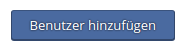
Um einen Benutzer-Account zu bearbeiten, klicken Sie auf das Symbol ![]() des Accounts, den Sie editieren möchten.
des Accounts, den Sie editieren möchten.
Nun füllen Sie das angezeigte Formular entsprechend aus. Im Folgenden werden die Eingabefelder erläutert.
Benutzerdaten
In diesem Abschnitt geben Sie allgemeine Accountdaten des Benutzers an.
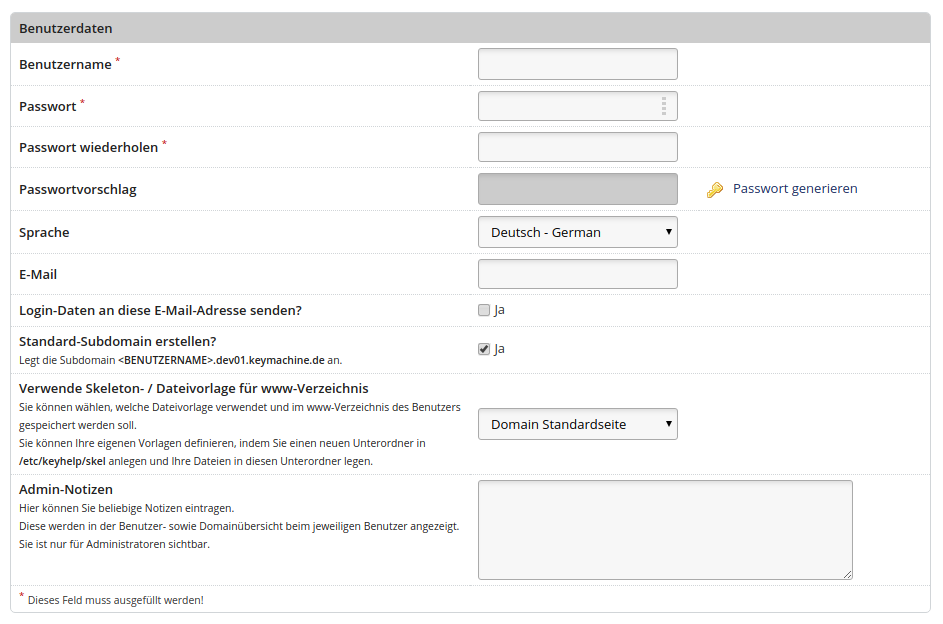
|
Benutzername |
Legen Sie einen beliebigen Benutzernamen fest. Mit diesem Benutzernamen kann sich der User später ins KeyHelp einloggen. |
|
Passwort |
Legen Sie ein Passwort fest oder lassen Sie sich eines generieren. |
|
Sprache |
Wählen Sie die Sprache der KeyHelp-Oberfläche des Benutzers. |
|
|
Tragen Sie die Kontakt-E-Mail-Adresse des Users ein. |
|
Login-Daten an diese E-Mail-Adresse senden? |
Legen Sie fest, ob die Zugangsdaten an die angegebene E-Mail-Adresse gesendet werden sollen. |
|
Standard-Subdomain erstellen? |
Wenn Sie den Haken in der Checkbox setzen, wird automatisch eine Subdomain in der Form <BENUTZERNAME>.<SERVERNAME> angelegt. Heißt Ihr Benutzer beispielsweise benutzer1 und Ihr Server keyhelpdemo.de wird die Subdomain benutzer1.keyhelpdemo.de angelegt. |
|
Verwende Skeleton- / Dateivorlage für www-Verzeichnis |
Hier können Sie wählen, ob im Benutzerverzeichnis des neuen Benutzers automatisch, entweder die Domain Standardseite, oder eine von Ihnen definierte Dateivorlage erstellt werden soll. Dieses Auswahlfeld steht erst zur Verfügung, wenn Sie Daten in einem Unterordner von /etc/keyhelp/skel abgelegt haben. |
|
Admin-Notizen |
Hier können Sie nur für Administratoren sichtbare Bemerkungen zum Benutzer hinterlegen. |
Konto-Vorlage
Wenn Sie eine Kontovorlage ( Konto-Vorlage ) angelegt haben, können Sie diese dem Benutzer hier zuweisen.
Wählen Sie im Drop-Down die gewünschte Vorlage und Übertragen Sie dessen Eigenschaften auf die Befugnisse / Dienste des Benutzers mit einem Klick auf die Schaltfläche:
![]()
Kontaktdaten
Zur besseren Unterscheidung der einzelnen Benutzer können Sie Kontaktdaten hinterlegen. Vorname, Nachname und Firma werden dann auch in der Übersicht der Benutzerverwaltung angezeigt.
Legen Sie über die Checkbox fest, ob der Benutzer seine Kontaktdaten (außer Kundennummer) selbst ändern darf. Der Administrator erhält eine E-Mail, sobald ein Kunde die Kontaktdaten ändert.
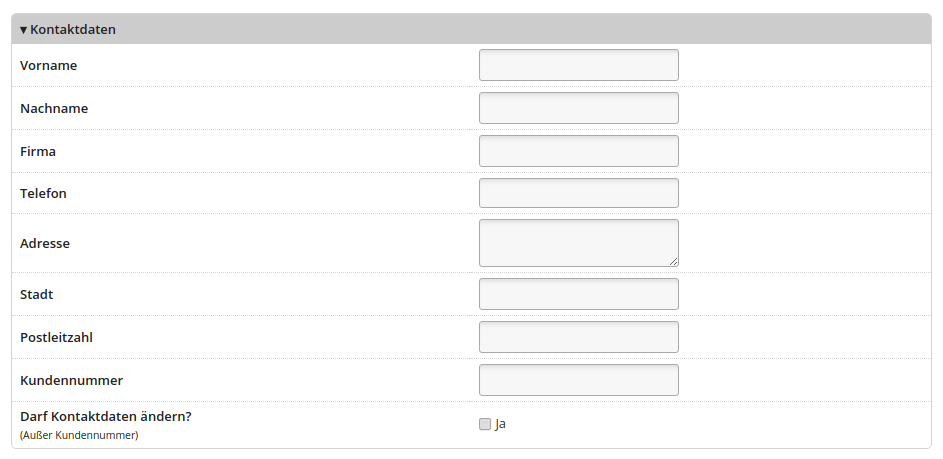
Dienste / Befugnisse
Hier bestimmen Sie den Funktionsumfang des dem Benutzer zur Verfügung gestellten Webspaces.
|
Speicherplatz |
Legen Sie den maximal verwendbaren Speicherplatz fest. In die Belegung des Speicherplatzes zählen sowohl der Webspace als auch Mailpostfächer und Datenbanken. |
|
Traffic |
Legen Sie die Begrenzung für den Datenverkehr des Benutzers fest. Bei der Berechnung des Traffics werden HTTP(S), SMTP, POP3(S)/IMAP(S) und FTP(S) berücksichtigt. |
|
E-Mail-Konten |
Legen Sie die Anzahl der erzeugbaren E-Mail-Konten fest. |
|
E-Mail-Adressen |
Legen Sie die Anzahl der erzeugbaren E-Mail-Adressen fest. Unter E-Mail-Adressen zählen sowohl E-Mail-Konten als auch Weiterleitungen und Aliase. Die Anzahl der möglichen E-Mail-Adressen sollte somit immer größer oder gleich der Anzahl der E-Mail-Konten sein. |
|
Subdomains |
Legen Sie die Anzahl der erzeugbaren Subdomains fest. |
|
MySQL-Datenbanken |
Legen Sie die Anzahl der erzeugbaren MySQL-Datenbanken fest. |
|
FTP-Benutzer |
Legen Sie die Anzahl der FTP-Benutzer fest, die zusätzlich erstellt werden können. |
|
Geplante Aufgaben |
Legen Sie fest, wieviel periodisch ausgeführte Aufgaben (Cronjobs) der Benutzer anlegen darf. |
|
FTP |
Legen Sie fest, ob sich der Benutzer mittels FTP anmelden kann. |
|
PHP |
Legen Sie fest, ob der Benutzer PHP für seine Webseiten benutzen kann. |
|
Perl/CGI |
Legen Sie fest, ob der Benutzer Perl- bzw. CGI-Scripts ausführen kann. Dateien mit Endung .fcgi werden über FastCGI ausgeführt. |
|
SSH |
Legen Sie fest, ob der Benutzer Zugriff auf die Konsole des Servers über die Secure Shell erhalten soll. |
|
Kann Backups erstellen |
Wenn aktiviert, kann der Benutzer die Backup-Funktion in seiner KeyHelp-Sitzung nutzen. Ansonsten wird der entsprechende Menüpunkt ausgeblendet. |
|
Panel Zugriff |
Wenn aktiviert kann sich der Benutzer in der KeyHelp-Oberfläche anmelden. Ein User-Login über das Symbol |
|
Domain Sicherheitseinstellungen modifizieren |
Der Benutzer kann SSL/TLS-Einstellungen seiner Domains modifizieren, z.B. Aktivieren von SSL/TLS, HSTS, Let’s Encrypt. |
|
Zertifikate verwalten |
Der Benutzer erhält Zugriff auf die Zertifikatsverwaltung, mittels der er eigene Zertifikate hochladen und administrieren kann. |
|
DNS-Editor |
Wenn aktiviert, kann der Benutzer die DNS Einstellungen seiner Domains selbst verwalten. |
PHP / PHP-FPM Einstellungen
Sie haben die Möglichkeit, den Wert verschiedener PHP-Parameter festzulegen, um diese an die Anforderungen bestimmter PHP-Programme, wie CMS oder Shop-Systeme, anzupassen.
Die Formularfelder dieser Einstellungen sind standardmäßig eingeklappt. Klappen Sie sie aus, indem Sie auf die gewünschte Zeile klicken:

PHP-Einstellungen
|
memory_limit |
Setzt den Maximalwert des Arbeitsspeichers (in Byte), den ein Skript verbrauchen darf. Um kein Speicherlimit festzulegen, tragen Sie den Wert -1 ein. Verwenden Sie folgende Abkürzungen für Byte-Werte: K (Kilo), M (Mega), G (Giga). Beispiel: 64M. |
|
max_execution_time |
Legt die maximale Zeit in Sekunden fest, die ein Skript laufen darf, bevor die Ausführung gestoppt wird. |
|
post_max_size |
Gibt die maximale Größe der Daten (in Byte) an, die mit der POST-Methode gesendet werden können. Der Wert sollte größer als „upload_max_filesize“ und kleiner als „memory_limit“ sein. Verwenden Sie folgende Abkürzungen für Byte-Werte: K (Kilo), M (Mega), G (Giga). Beispiel: 64M. |
|
upload_max_filesize |
Gibt die maximale Größe (in Byte) einer hochgeladenen Datei an. Verwenden Sie folgende Abkürzungen für Byte-Werte: K (Kilo), M (Mega), G (Giga). Beispiel: 64M. |
|
open_basedir |
Begrenzt die Dateien, die von PHP geöffnet werden auf einen bestimmten Ordner inklusive seiner Unterordner. Der Platzhalter ##DOCROOT## kann verwendet werden und wird automatisch mit dem Dokumentenstammverzeichnis des Benutzers gefüllt. Mehrere Verzeichnisse werden mit einem Doppelpunkt voneinander getrennt. Beispiel: /web1/files/:/web1/www/ |
|
sendmail_from |
Geben Sie die Mailadresse an, welche von PHP-Skripten als Absenderadresse genutzt werden soll. Nur relevant, wenn Sie Probleme mit abgelehnten E-Mails aufgrund einer falschen Absenderadresse (SPF-Prüfung) haben. |
|
disable_functions |
Ermöglicht das Deaktivieren interner PHP Funktionen aus Sicherheitsgründen. Die Funktionen werden als kommagetrennte Liste von Funktionsnamen übergeben. |
|
Zusätzliche Einstellungen |
Hier können Sie ergänzende PHP-Einstellungen vornehmen. Verwenden Sie dieselbe Syntax, die Sie in einer php.ini verwenden würden. Beispiel: date.timezone = Europe/ Berlin |
PHP-FPM-Einstellungen
|
pm |
Gibt an, wie der Prozess-Manager die Anzahl der Kindprozesse verwaltet. static - Die Anzahl der Kindprozesse ist fest eingestellt (pm.max_children). ondemand - Die Kindprozesse werden gestartet, sobald sie benötigt werden. dynamic - Kombination aus static und ondemand . Die Anzahl der laufenden Kindprozesse ist dynamisch, zu Beginn werden pm.start_servers Prozesse gestartet. |
|
pm.max_children |
Die Anzahl an Kindprozessen, die maximal erstellt werden. |
|
pm.max_requests |
Die Anzahl an Anfragen, die ein Kindprozess ausführt, bevor er neu startet. Für eine unbegrenzte Anfragezahl tragen Sie den Wert 0 ein. |
|
pm.min_spare_servers |
Die gewünschte Mindestanzahl an Prozessen. Nur notwendig, wenn die Einstellung pm auf dynamic gesetzt ist. |
|
pm.max_spare_servers |
Die gewünschte Maximalanzahl an Prozessen. Nur notwendig, wenn die Einstellung pm auf dynamic gesetzt ist. |
|
PHP-FPM Statusseite aktivieren |
Mittels der FPM-Statusseite können Sie Einzelheiten zum FPM-Pool des Benutzers anzeigen lassen. Aktivieren Sie die Checkbox, um die Statusseite einzuschalten. Sie können den Zugriff auf eine bestimmte IP beschränken. Tragen Sie diese in das Formularfeld ein. Wünschen Sie keine Beschränkung, lassen Sie das Feld leer. Sie erreichen die Ping-/Statusseite über die URLs: http(s)://<DOMAINNAME>/fpm-ping http(s)://<DOMAINNAME>/fpm-status |
Zum Übernehmen der getätigten Einstellungen klicken Sie auf die Schaltfläche:
![]()



